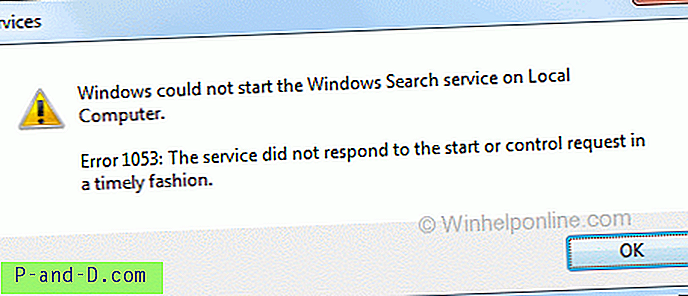Aero Shake est une fonctionnalité introduite dans Windows 7 qui vous permet de minimiser tous les autres Windows ouverts, en cliquant sur la barre de titre d'une application et en la secouant à l'aide de la souris. Cela entraîne la réduction automatique de toutes les autres applications (à l'exception de cette fenêtre d'application). Cette fonctionnalité est disponible dans les éditions Home Premium, Professional, Ultimate et Enterprise de Windows 7. Si Aero Shake a cessé de fonctionner sur votre PC tout d'un coup et que vous avez essayé d'exécuter l'Aero Troubleshooter, voici d'autres choses que vous pouvez essayer.
Aero Shake est une fonctionnalité introduite dans Windows 7 qui vous permet de minimiser tous les autres Windows ouverts, en cliquant sur la barre de titre d'une application et en la secouant à l'aide de la souris. Cela entraîne la réduction automatique de toutes les autres applications (à l'exception de cette fenêtre d'application). Cette fonctionnalité est disponible dans les éditions Home Premium, Professional, Ultimate et Enterprise de Windows 7. Si Aero Shake a cessé de fonctionner sur votre PC tout d'un coup et que vous avez essayé d'exécuter l'Aero Troubleshooter, voici d'autres choses que vous pouvez essayer.
Note de l'éditeur: si vous avez récemment désactivé la fonction Aero Snap (amarrage automatique des fenêtres), Aero Shake est également désactivé. Je ne trouve aucune documentation officielle le mentionnant.
Activer Aero Snap et Aero Shake
1. Cliquez sur Démarrer, saisissez dock dans la zone de recherche.
2. Cliquez sur Désactiver la disposition automatique des fenêtres dans les résultats de recherche
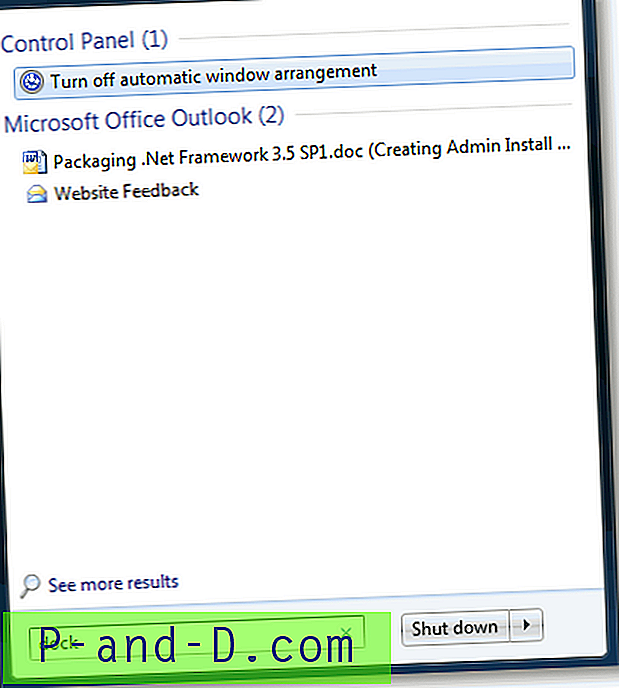
3. Décochez l'option suivante:
Empêche les fenêtres d'être organisées automatiquement lorsqu'elles sont déplacées vers le bord de l'écran

4. Cliquez sur OK, puis fermez le Panneau de configuration.
Cela active les fonctionnalités Aero Snap et Aero Shake. Si la fonction "Shake" ne fonctionne toujours pas, vous devrez peut-être vérifier si elle a été désactivée par un paramètre de stratégie, juste au cas où quelqu'un aurait activé le paramètre via le registre ou en utilisant un programme tiers.
Désactivation du paramètre de stratégie Aero Shake
Utilisation de l'éditeur de registre
1. Cliquez sur Démarrer, tapez Regedit.exe et appuyez sur {ENTRÉE}
2. Accédez à la branche suivante:
HKEY_CURRENT_USER \ Software \ Policies \ Microsoft \ Windows \ Explorer3. Supprimez la valeur nommée NoWindowMinimizingShortcuts
4. Quittez l'Éditeur du Registre.
5. Déconnectez-vous et reconnectez-vous.
Utilisation de l'éditeur de stratégie de groupe
Avant de continuer, sachez que l'éditeur de stratégie de groupe n'est disponible que dans les éditions Professional, Ultimate et Enterprise de Windows 7.
1. Cliquez sur Démarrer, tapez gpedit.msc et appuyez sur {Entrée}
2. Accédez à la branche suivante:
Configuration utilisateur | Modèles d'administration | Bureau3. Double-cliquez sur Désactiver la fenêtre Aero Shake en minimisant le geste de la souris
4. Définissez-le sur Désactivé, puis cliquez sur Appliquer
5. Définissez-le sur Non configuré et cliquez sur OK
6. Quittez l'Éditeur de stratégie de groupe.
7. Déconnectez-vous et reconnectez-vous.